Noutăți octombrie 2016:
Declarația 394 necesita declararea plajelor de numere la facturile emise. Urmați instrucțiunile din tutorialul Gestionarea plajelor de numere. Totodata, în conformitate cu cerințele ANAF publicate la adresa https://static.anaf.ro/static/10/Anaf/legislatie/OPANAF_2264_2016.pdf, pagina 23:
„2. Excepţie: pentru anul 2016, contribuabilii vor declara la pct. 2.1 numai plaja de facturi rămasă neutilizată din plaja de facturi alocată la începutul anului prin decizie internă. De exemplu, la data de 1 octombrie 2016, persoana impozabilă B are două plaje de facturi rămase neutilizate din plajele de facturi alocate, pe care le va declara la pct. 2.1, respectiv: de la seria A nr. 80 la seria A nr. 100 şi de la seria X nr. 78 la seria X nr. 100. Pentru luna octombrie, la pct. 2.2 vor fi înscrise facturile emise din plajele de facturi neutilizate, astfel: de la seria A nr. 80 la seria A nr. 85 şi de la seria X nr. 78 la seria X nr. 90; ”
Cotoarele în folosință la 01.10.2016 trebuie să înceapă cu primul număr folosit. Modificați așadar în meniul Documente contabile/Operare Documente, selectați Facturi și dați click pe butonul Cotoare astfel încât primul număr folosit din cotor sa fie primul utilizat în octombrie 2016.
Actualizarea nomenclatorului de parteneri
Partenerii se vor defalca începând cu versiunea 6.105 în 2 categorii: Persoane juridice (cu CUI) – se vor include toate entitățile cu CUI, inclusiv PFA, II etc. Persoane fizice (fără CUI) – pentru care se va înregistra CNP sau nu, după caz. În cazul persoanelor fizice care nu se înregistrează pe bază de CNP se vor colecta datele defalcate de domiciliu (obligatoriu pentru D394). În cazul în care se înregistrează CNP sau firma nu depune D394 este suficientă menționarea adresei de facturare la rubrica Alte detalii.
Atenție: Celelalte rubrici ale adresei nu se vor salva decât dacă se selectează țara validă a partenerului.
NOTA: dacă nu primiți CNP, lăsați rubrica CNP goală.
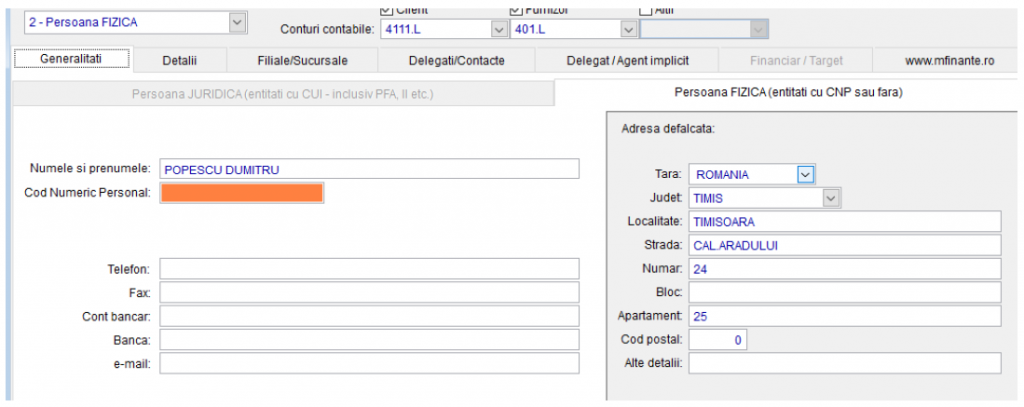
În cazul persoanelor juridice a fost introdus un nou sistem de preluare/validare a datelor fără a mai fi necesară accesarea site-ului
http://www.mfinante.gov.ro/. (mulțumim colaboratorilor noștri de la ForIT Solutions pentru implementarea acestei facilități în aplicație!).
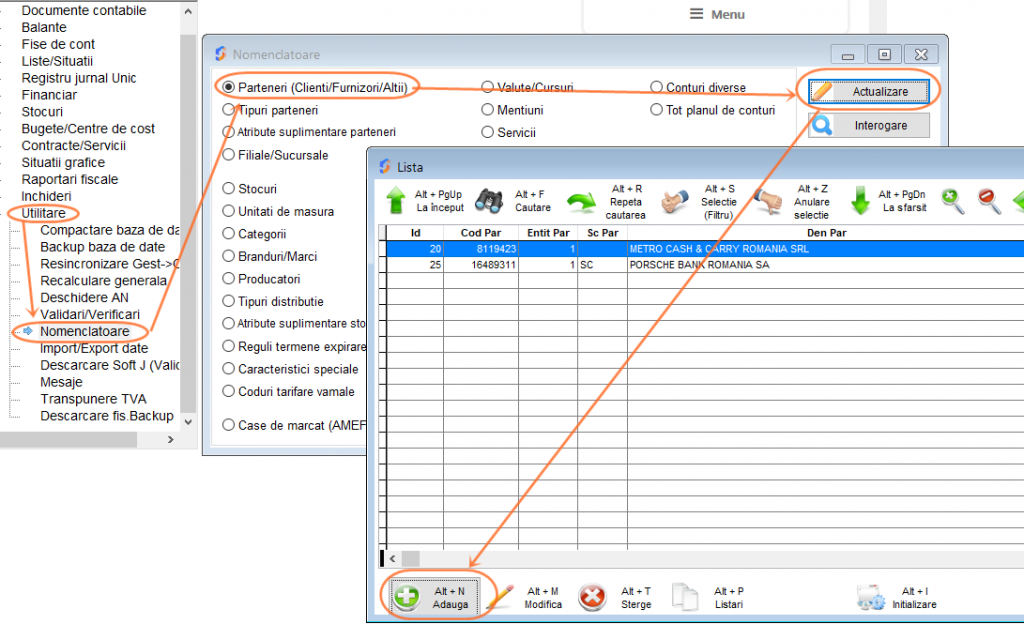
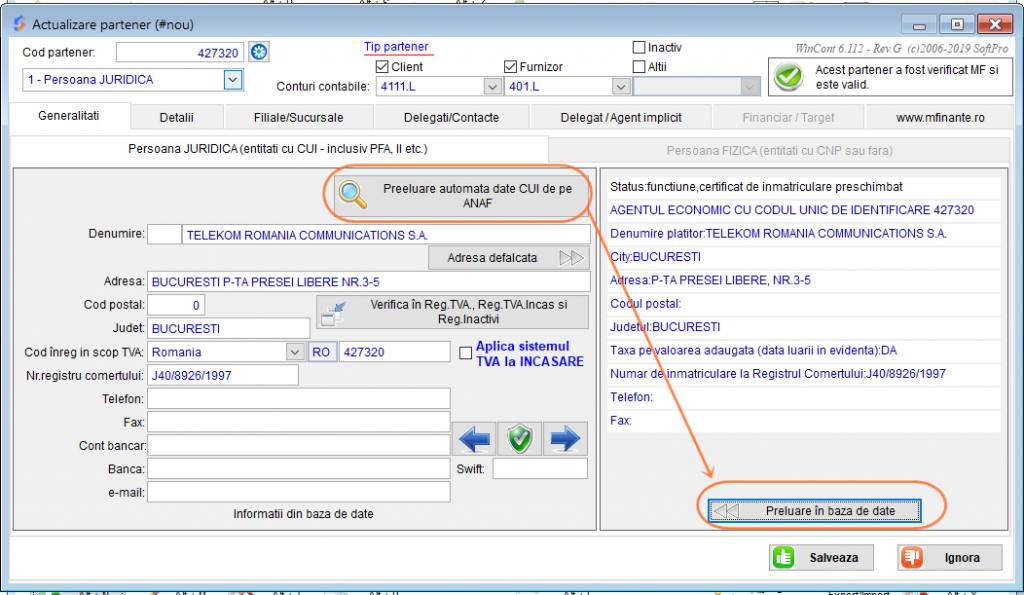
Important: La trecerea la versiunea 6.105 aplicația a defalcat automat toți partenerii din nomenclator în cele 2 grupe: 1 – Persoană Juridică/ 2-Persoană Fizică, iar entitățile care aveau completat CNP au fost încadrate la Persoane Fizice.
Vă rugăm însă, înainte de depunerea declaratei D394 să filtrați în nomenclatorul de parteneri, după coloana „Entit_Par” încadrarea și să reverificați încadrarea dacă e cazul:
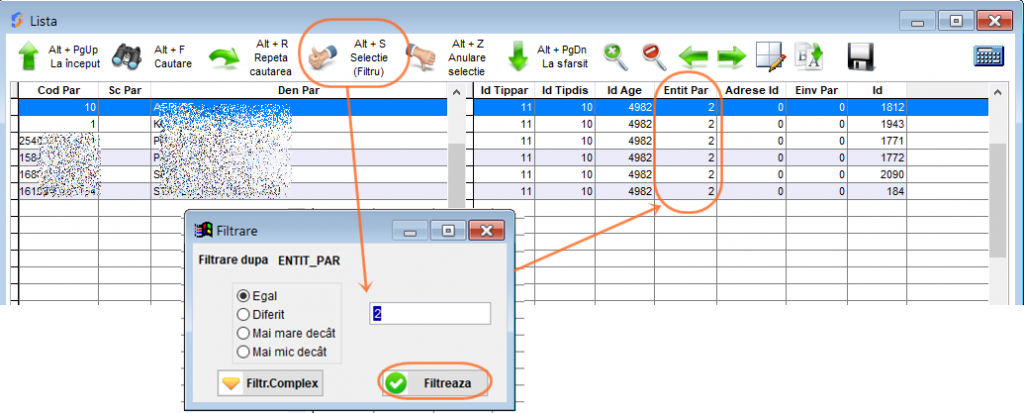
Validarea jurnalelor de TVA
Începând cu versiunea 6.105 revizia J, atât la salvarea recepțiilor, cât și la accesarea jurnalelor de TVA, aplicația consultă:
- Registrul persoanelor impozabile înregistrate în scopuri de TVA conform art. 316 din Codul fiscal” publicat pe ANAF la adresa https://www.anaf.ro/RegistruTVA/index.jsp. În acest registru ANAF publică intervalele în care societățile sunt înregistrare ca și plătitoare de TVA.
- Registrul persoanelor impozabile care aplică sistemul TVA la încasare publicat pe ANAF la adresa https://www.anaf.ro/IncasareTva/. În acest registru ANAF publică intervalele în care societățile aplică sistemul TVA la încasare.
- Registrul persoanelor care aplică plata defalcată a TVA publicat pe ANAF la adresa https://www.anaf.ro/RegPlataDefalcataTVA/. În acest registru ANAF publică intervalele în care societățile aplică plata defalcată a TVA-ului .
- Registrul contribuabililor inactivi sau reactivați publicat pe ANAF la adresa https://www.anaf.ro/inactivi/. În acest registru ANAF publică intervalele în care contribuabililor sunt inactivi sau reactivați .
Notă: întrucât data operării de către ANAF în registru poate sa fie mult după data de anulare în scopul de TVA, vă recomandăm consultarea în paralel a acestuia. La accesarea jurnalului de cumpărări sau vânzări, în cazul în care există documente neverificate din punct de vedere al calității de plătitor de TVA al partenerului la data documentului, aplicația va consulta automat „Registrul persoanelor Impozabile înregistrate în scopuri de TVA”, ”Registrul persoanelor impozabile care aplică sistemul TVA la încasare”, ”Registrul persoanelor care aplică plata defalcată a TVA” și ”Registrul contribuabililor inactivi sau reactivați ” publicat pe pagina ANAF.
Ce se verifică?
Fiecare partener este consultat în baza de date ANAF dacă la data documentului este sau nu plătitor de TVA, iar în cazul în care veți avea mesaje de neconcordante, de exemplu ați dedus tva de la o firmă care nu mai e înregistrată ca plătitoare de TVA, veți putea aplica măsuri de corecție a documentelor înainte de închiderile contabile privind TVA.
Raportarea vânzărilor cu valoare individuală mai mică de 10.000 lei către persoane fizice pana la 31.12.2016
În baza precizărilor ANAF: „pentru perioada 1 octombrie 2016 – 31 decembrie 2016, vor fi cuprinse în lista de detaliu numai facturile emise cu valoare individuală mai mare de 10.000 lei către persoane fizice pentru livrările de bunuri/prestările de servicii, precum şi pentru livrările efectuate de către persoanele impozabile care aplică regimul special pentru agențiile de turism, pentru bunurile second-hand, opere de artă, obiecte de colecție și antichități„ așadar „pentru livrările de bunuri/prestările de servicii efectuate către persoane fizice pentru care au fost emise facturi cu valoare individuală mai mică sau egală cu 10.000 lei, se vor completa numărul total al facturilor emise, valoarea totală a bazei impozabile și TVA aferentă acestora, defalcate pe cote de TVA”. Aceste operațiuni se vor regăsi în valori cumulate în cartela ”Lista operațiunilor taxabile” la finalul listei operațiunilor taxabile efectuate pe teritoriul național:
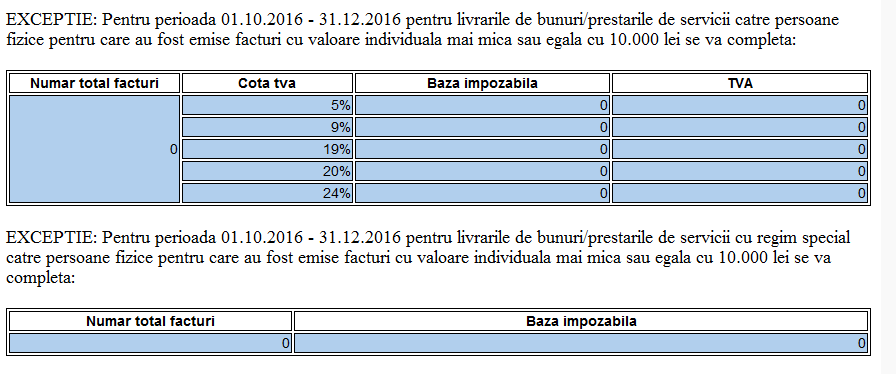
Atenție: aceste informații sunt disponibile doar pentru D394 generat pe anul 2016.
Defalcarea veniturilor pe activități
În vederea completării punctului 7 din secțiunea I a declarației privind defalcarea veniturilor pe activitățile prevazute în OPANAF 2264/2016, publicată la adresa
https://static.anaf.ro/static/10/Anaf/legislatie/OPANAF_2264_2016.pdf, pagina 24, pentru activitățile publicate este necesară conducerea evedenței contabile pe conturi de venituri analitice distincte și asocierea activităților din nomenclatorul D394. În acest scop, accesați planul de conturi, selectati conturile de venit și asociați activitatea conform D394:
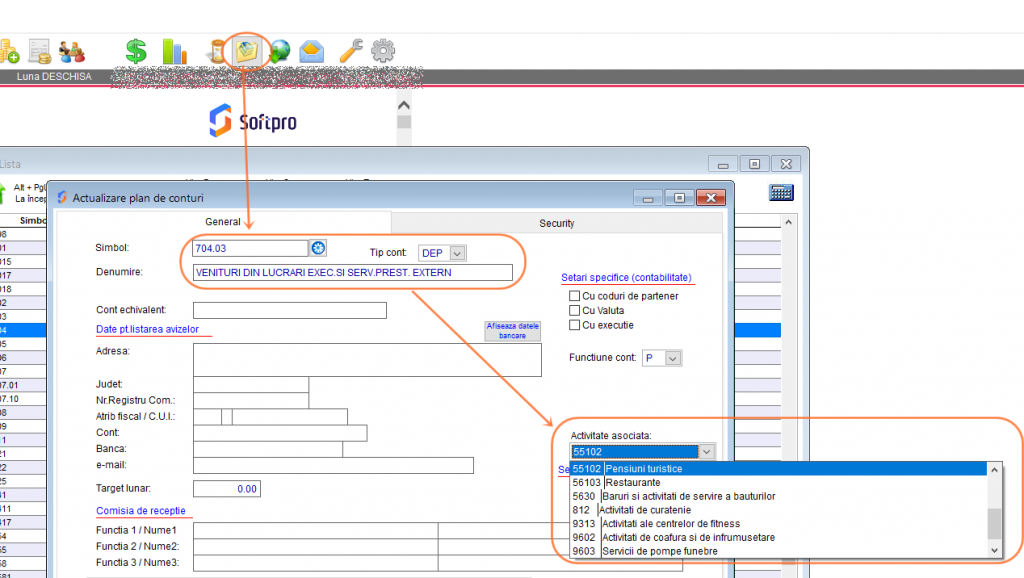
La o nouă generare a D394, aplicația va cumula vânzările pe activitățile prevăzute în nomenclator. Aceasta se găsește la cartela ”Informații”, la final.

Situații particulare
-> În cazul în care pe facturile de achiziții aveți poziții cu Taxare Inversa, dar și impozabile, culegeți 2 recepții, una impozabilă și una cu Taxare Inversa, fiecare cu sumele și pozițiile aferente, iar la număr factura, modificați numărul la a doua operare (exemplu, dacă factura are numărul 123, la a doua adăugați un 0 la sfârșit, astfel 1230).
Pentru a nu mări în D394 numărul facturilor, accesați culegerea manuala din D394, culegeți o poziție de la partenerul cu factura combinata, completați 0 la sume și -1 la numărul de facturi:
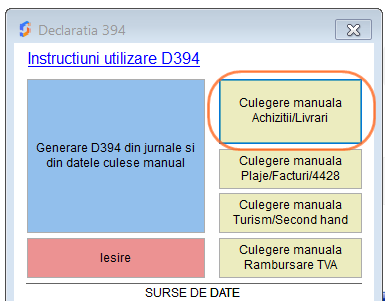
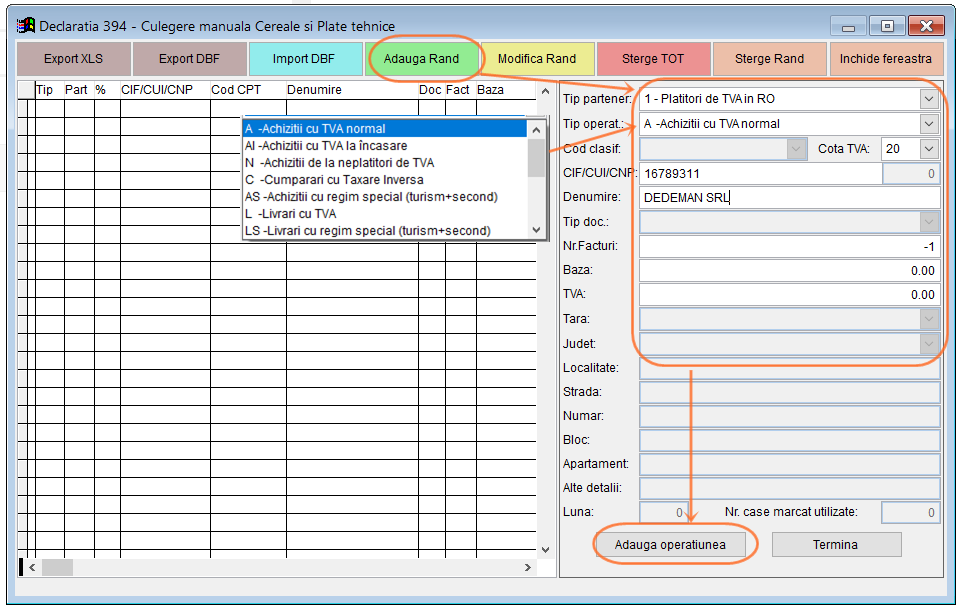
Procedați similar (doar că la numărul de facturi completați numărul cu semnul plus) dacă aveți facturi de furnizori sau clienți cu valoare totala zero.
-> În cazul vânzărilor, dacă aveți facturi combinate, se lăsă sus Operațiune impozabile, iar tipul operațiunii se selectează pe fiecare rând în parte:
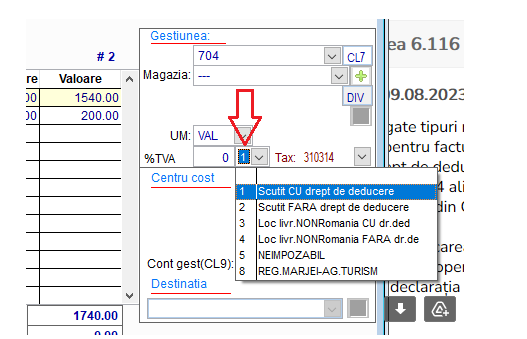
-> Dacă firma utilizează Regimul Marjei pentru turism sau comerț cu bunuri second hand, nu omiteți să completați totalurile pe perioada în meniul principal al declarației, butonul „Culegere manuala Turism/second hand”:
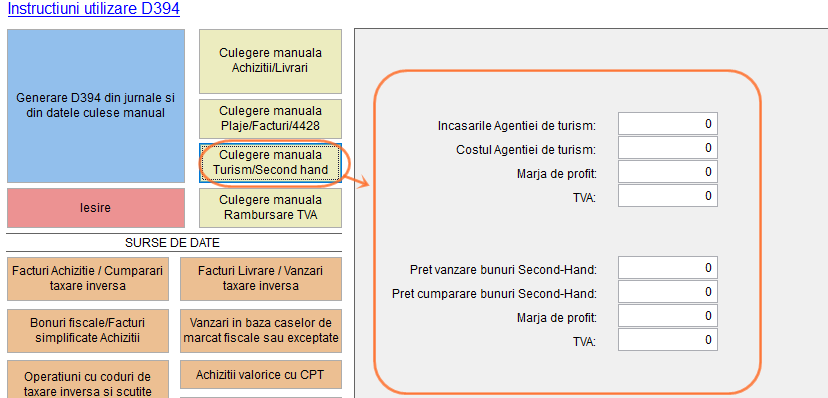
-> Utilizați ajustarea prin culegere manuală a valorii TVA dedusă sau colectată din facturile cu TVA la încasare – Secțiunea I pct. 4.1 sau 5.1, 5.2, 5.3 (culegerea se face în macheta Plaje/Facturi iar tipurile folosite vor fi 51,52 și 53).
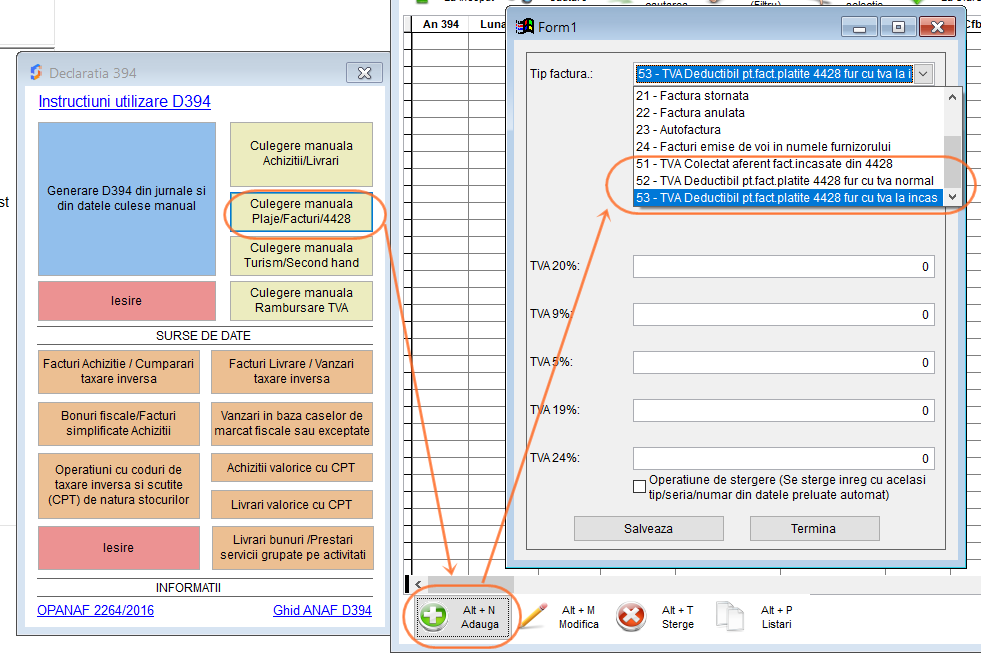
Funcțiunea se va folosi pentru ajustarea TVA-ului în cazul achizițiilor cu TVA la încasare deductibil parțial sau integral nedeductibil sau în cazul facturilor cu persoanele afiliate.
Facturi emise de beneficiar în numele dvs
Factura de la client se operează ca și factură către clientul respectiv cu numărul de factură al clientului. Dar în D394 va fi necesar sa ajustați manual. Se accesează meniul D394 și se alege opțiunea ”Culegere manuala Plaje/Facturi/4428”:
- Factura se adaugă o poziție la ”12 – Facturi emise” cu bifa de ștergere acea factura:
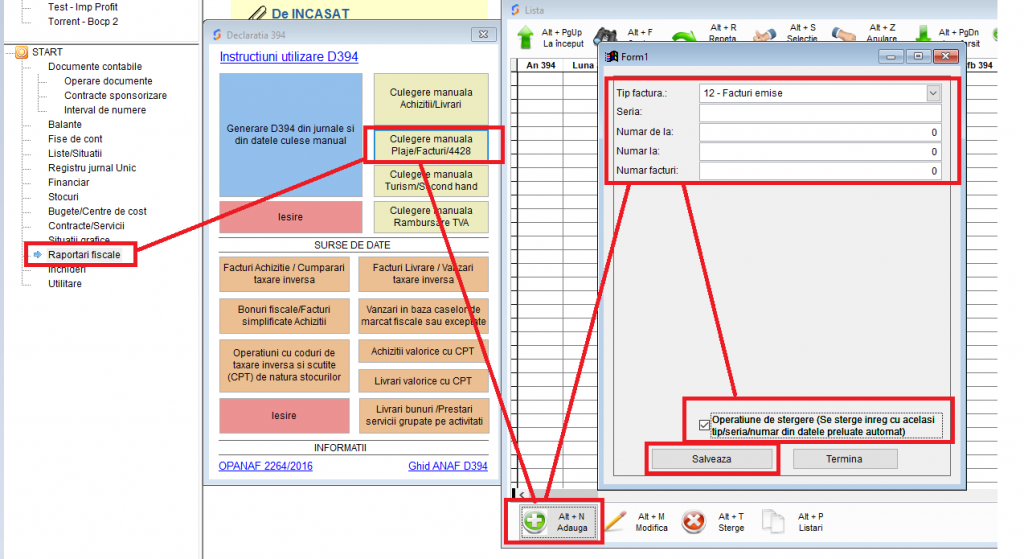
- Factura se mai adaugă încă o data ca ”13 – Facturi emise de BENEFICIAR în numele vostru”:
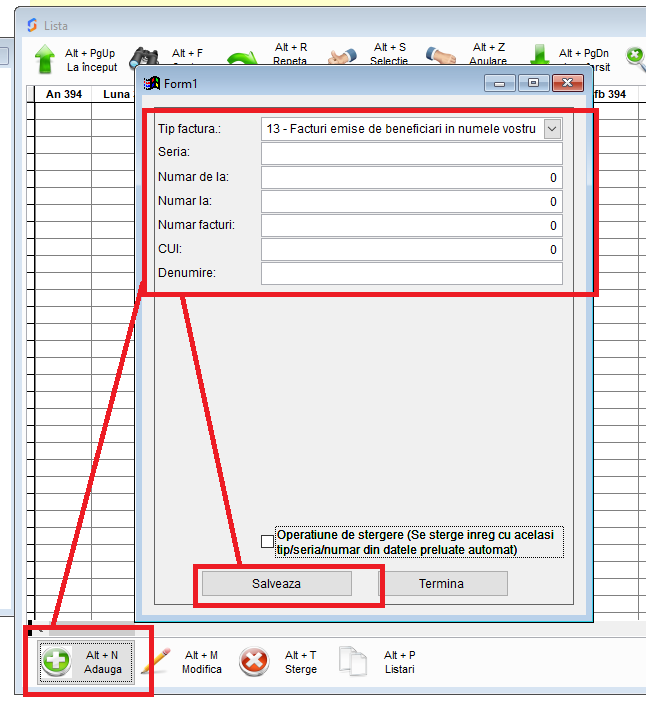
Operarea rapoartelor Z
Începând cu iulie 2016, rapoartele Z emise de casele de marcat fiscale trebuiesc culese respectând îndrumările din tutorialul Operarea Rapoartelor Z emise de casele de marcat fiscale.
Operarea facturilor emise la bonuri de casă de marcat fiscale
Facturile manuale sau emise în alte aplicații (care nu au fost culese în aplicația WinGest) și care au la bază vânzări pe baza de bon fiscal trebuiesc culese în WinConta urmând instrucțiunile din tutorialul Factură la Bonul de casă – WinConta.
Operațiuni cu TAXARE INVERSA sau achiziții de la Persoane Fizice
Începând cu 01-07-2016 pe lângă codurile de cereale, se mai introduc o serie de coduri speciale pentru operațiunile cu Taxare Inversă. În nomenclatorul de articole se va clasifica fiecare articol în funcție de natura lui.
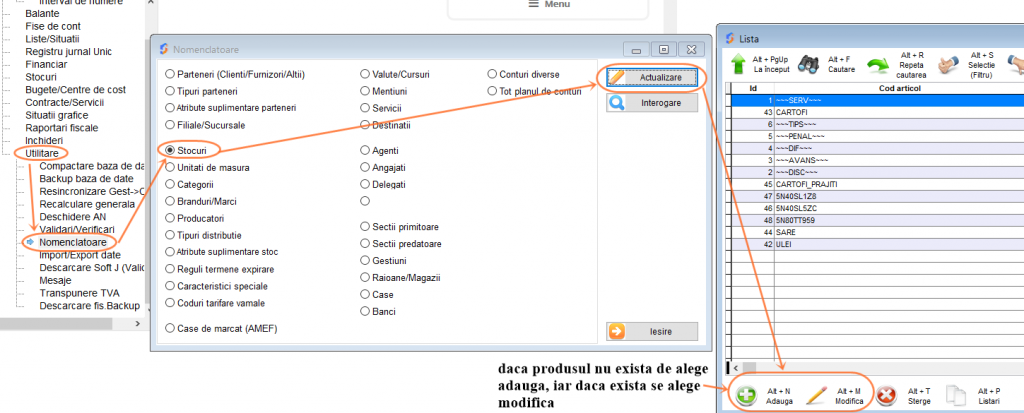
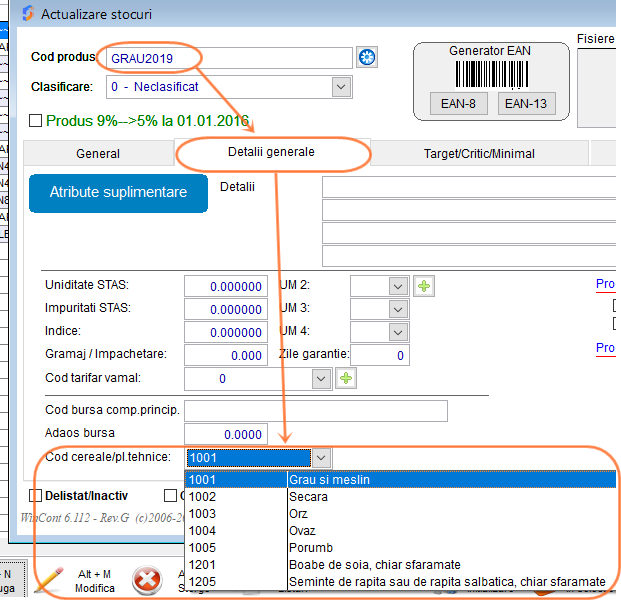
În cazul în care se culeg documente fără evidența cantitativă (recepții cheltuială sau cod produs de servicii, avans, etc), cât și în cazul operațiunilor introduse valoric (atât vânzare, cât și cumpărare), aceste coduri se pot selecta direct în document, pentru fiecare poziție în parte:
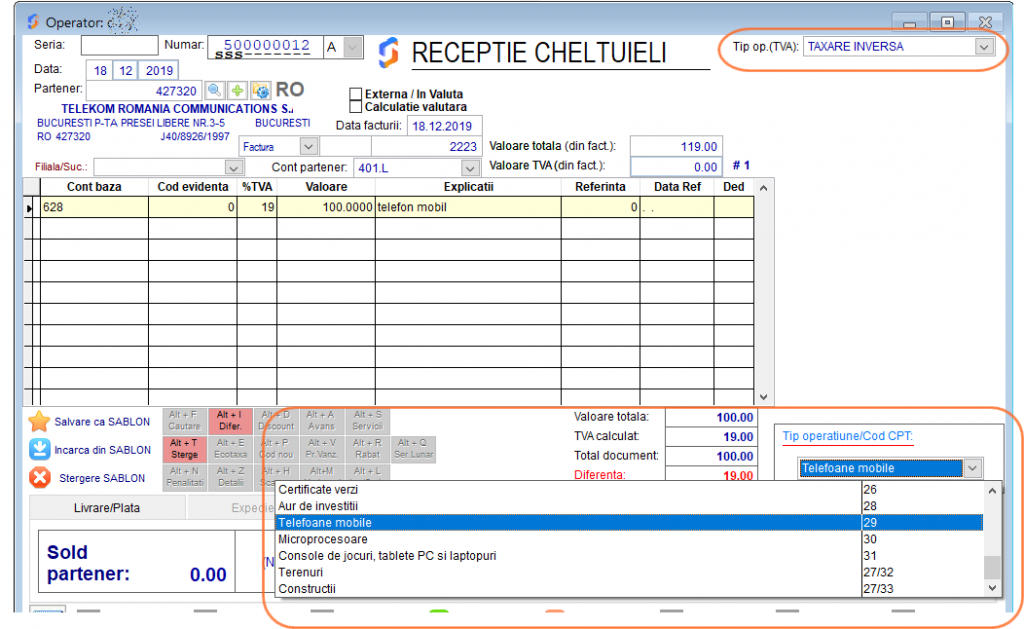
În cazul achizițiilor de la Persoane fizice fără CUI (cu CNP sau fără CNP, dar cu adresa defalcată), pentru fiecare poziție în documentele operate valoric sau cantitativ-valoric trebuie asociat codul de clasificație CPT. Exemplu pentru document achiziții de servicii:
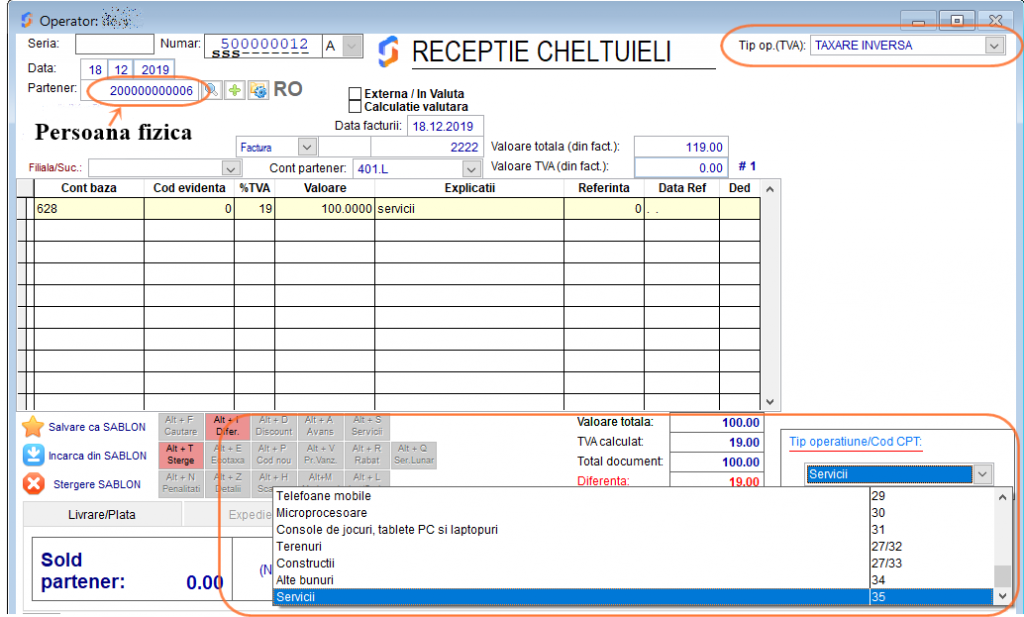
În cazul operațiunilor cantitative, aceste clasificații se selectează în nomenclatorul de stocuri pentru fiecare articol în parte.
D394 necesită date suplimentare privind reprezentantul firmei
Accesați Configurare societate, cartela Detalii, butonul „Conducere” și completați rubricile pentru cele 2 semnături obligatorii pentru D394:
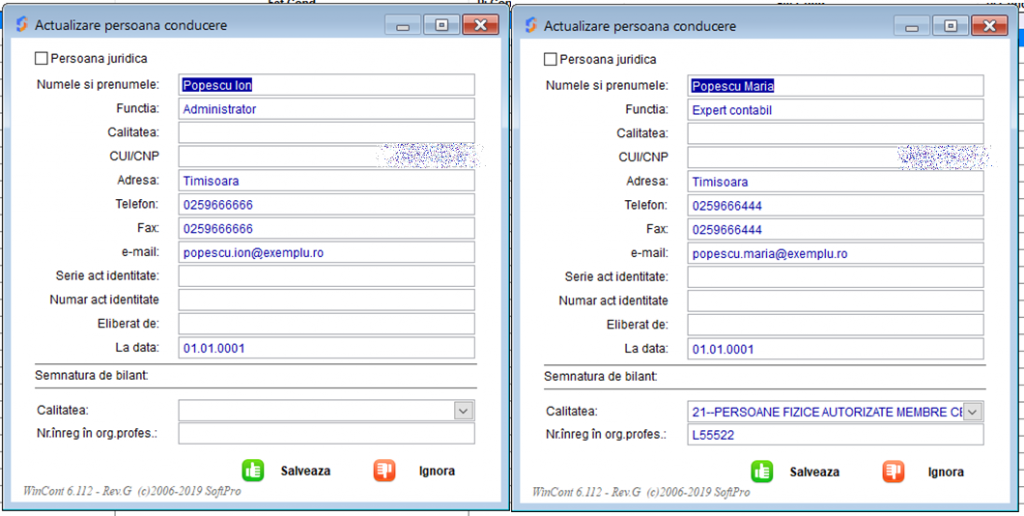
Asociați declarației D394 persoana/persoanele care le semnează prin butonul ”Semnături” din același meniu:
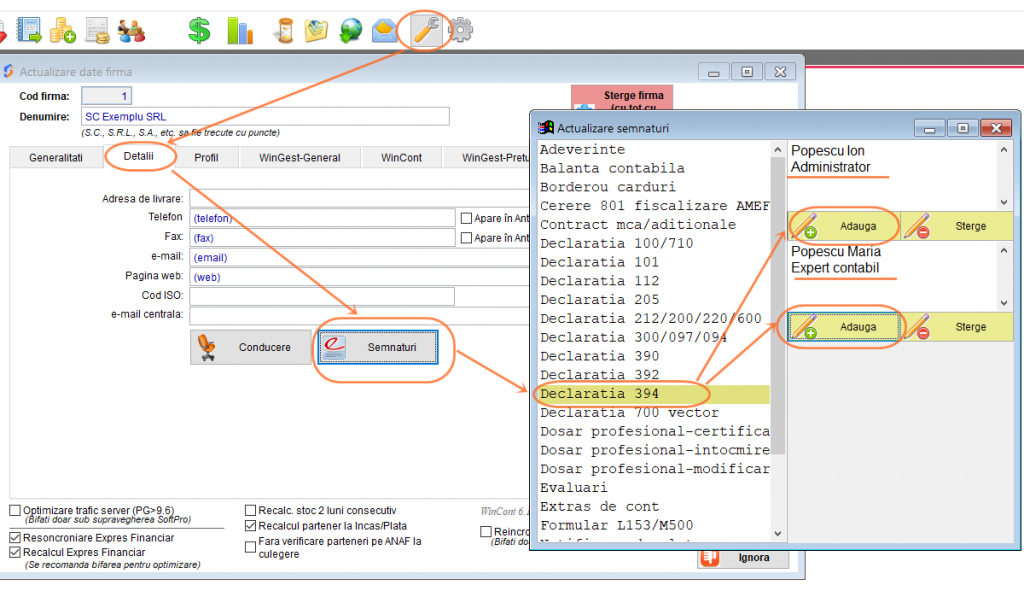
Generarea declarației se face din meniul din partea stângă la Raportări fiscale, se selectează ”Declarația 394” și se dă click pe butonul ”Selectează”:
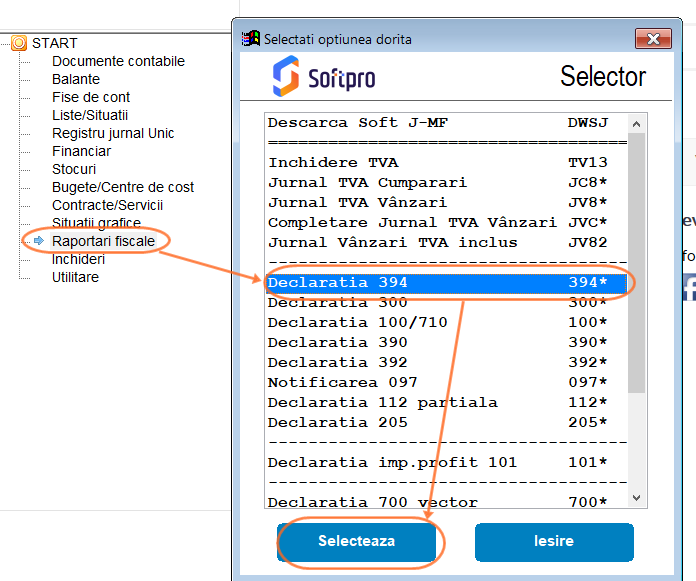
Meniul principal al declarației cuprinde 3 secțiuni: Culegerea manuală, sursele de date și generarea propriu-zisa:
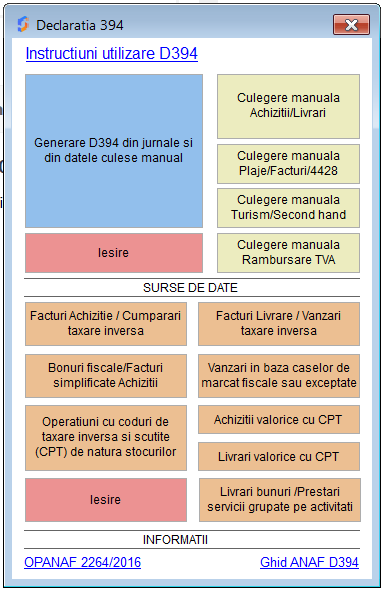
Culegerea manuală – se utilizează doar în cazuri excepționale, cum ar fi:
- corecția declarației fără modificarea operațiunilor contabile ale lunii, când operațiunile contabile sunt nedefalcate pe coduri de clasificație conforme D394, etc.
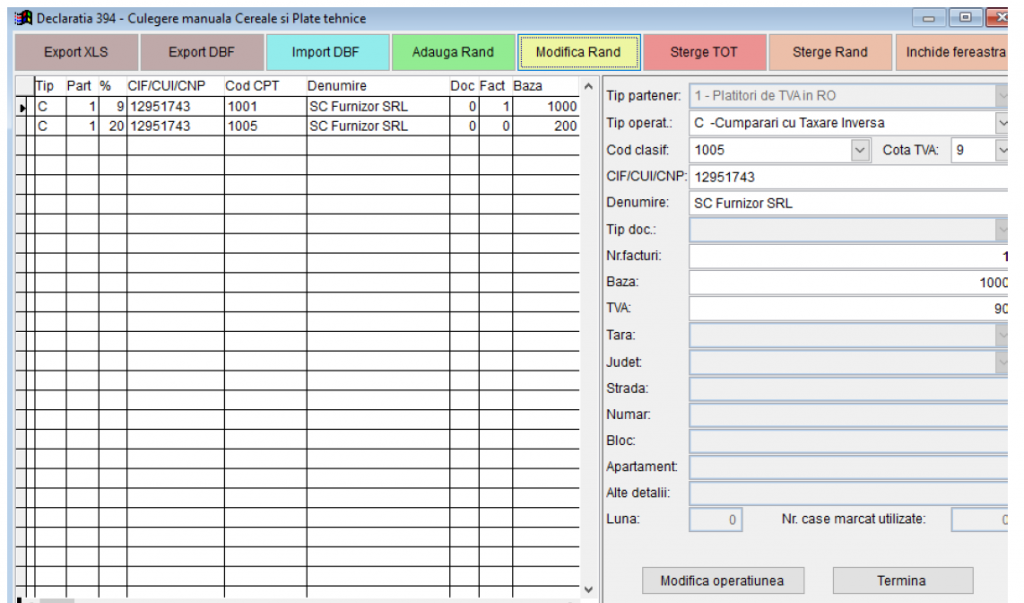
NOTA: la completarea manuală în vederea corecțiilor, luați în considerare instrucțiunile ANAF publicate la adresa: https://chat.anaf.ro/d394.nsf.
- Întrucât sumele din declarație sunt cumulate pe partener, cota TVA și tipul tranzacției, am considerat utilă pentru verificări secțiunea de „Surse de date”, unde operațiunile contabile le veți regăsi defalcate pe tipuri, facturi, activități, coduri CPT.
- Generarea propriu zisa:
Întrucât formatul declarației este mult mai complex față de cele anterioare, el este împărțit pe patru cartele:
- DECLARAȚIE – informații privind societatea și persoanele care semnează;
- REZUMAT – cartușele C, respectiv D, E, F, G, H care se vor completa începând cu 01.10.2016;
- INFORMAȚII – cartușul I se va completa începând cu 01.10.2016;
- LISTA OPERAȚIUNILOR TAXABILE EFECTUATE PE TERITORIUL NATIONAL.
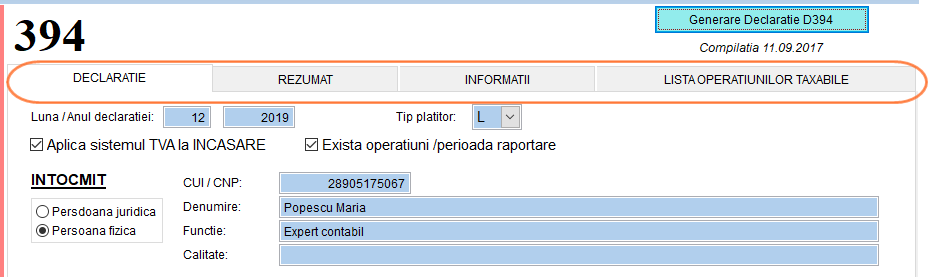
Legenda Tipurilor de Operațiuni Taxabile (conform codificărilor ANAF – D394):
- A = Achiziții cu TVA normal;
- AI = Achiziții cu TVA la încasare;
- N = Achiziții de la neplătitori de TVA;
- C = Cumpărări cu Taxare Inversă;
- AS = Achiziții cu regim special (turism + second);
- L = Livrări cu TVA;
- LS = Livrări cu regim special (turism + second);
- V = Vânzări cu Taxare Inversă;
Listarea datelor de pe oricare cartuș se poate realiza prin opțiunea Print din meniul accesat prin click dreapta.
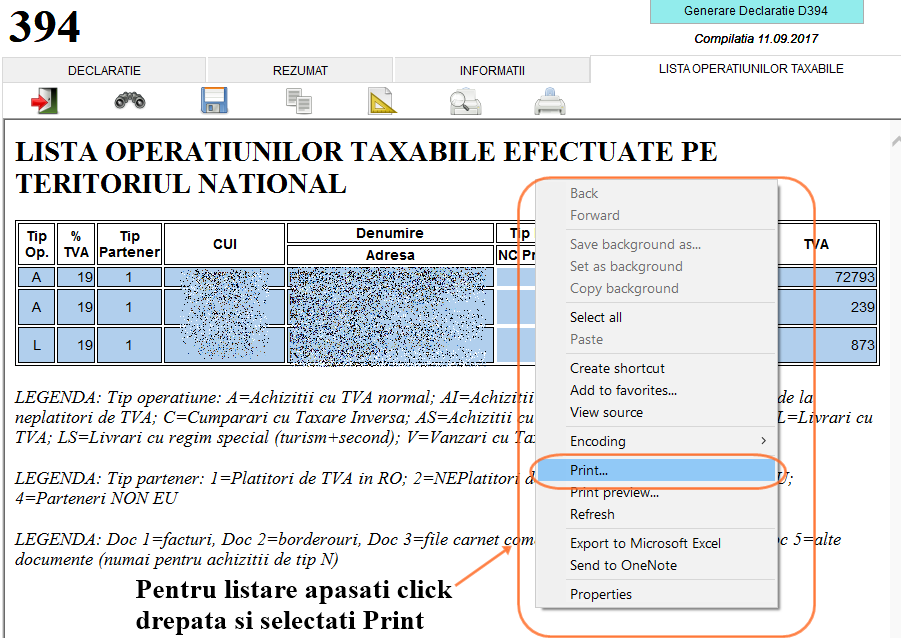
Căutarea în tabel se realizează cu combinația de taste CTRL+F:
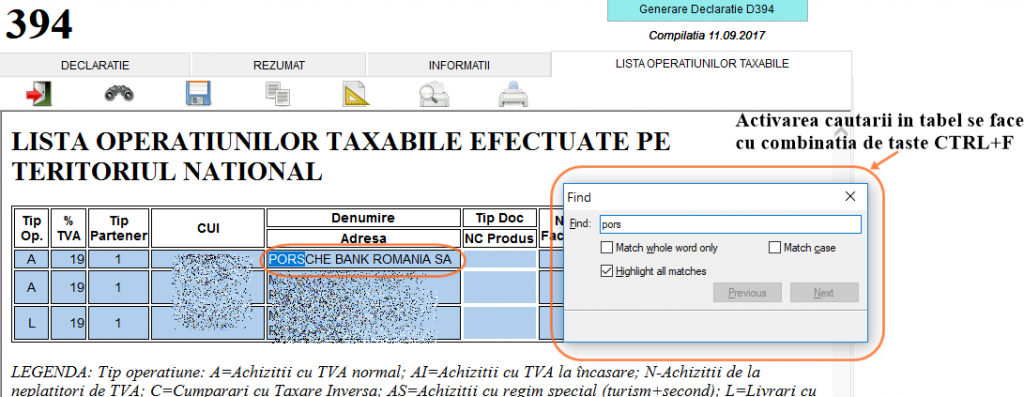
Explicații privind opțiunile de la căutare:
- Match whole word only – caută doar cuvinte întregi.
- Match case – contează dacă cuvântul e scris cu litere mari sau mici.
- Highlight all matches – face highlight la toate rezultatele (dacă nu este bifat, se va face highlight doar la primul primul rezultat).
- Cu Pervious și Next vă pu
- teți deplasa printre rezultatele căutării.
Export XLS: Selectați tot conținutul paginii din cartela D394 cu CTRL+A, apoi CTRL+C. Deschideți o pagină goală în XLS și apăsați CTRL+V.
În speranța că tutorialul vă este de folos, echipa SoftPro vă dorește mult spor în ceea ce lucrați!